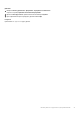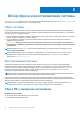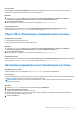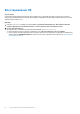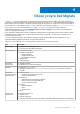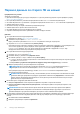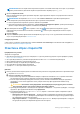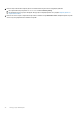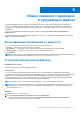Users Guide
Table Of Contents
- SupportAssist для домашних ПК версии 3.10.2 Руководство пользователя
- Содержание
- Введение
- Начало работы с SupportAssist для домашних ПК
- Минимальные системные требования
- Установка SupportAssist для домашних ПК
- Пользовательский интерфейс SupportAssist
- Изменение языка
- Создание профиля SupportAssist
- Обновление контактной информации и сведений о доставке
- Использование другого профиля SupportAssist
- Настройка параметров Интернета
- Планирование сканирования и оптимизации
- Обновление SupportAssist вручную
- Уведомления
- Удаление SupportAssist
- Обзор сброса и восстановления системы
- Обзор услуги Dell Migrate
- Общие сведения о драйверах и загружаемых файлах
- Сканирование оборудования
- Оптимизация ПК
- Обзор виртуального помощника
- Создание запроса в службу поддержки
- Общие сведения о поиске и устранении неисправностей
- Обзор журнала
- Получение поддержки
- Как оставить отзыв
- Часто задаваемые вопросы
- SupportAssist для домашних ПК
- Обратитесь в корпорацию Dell
ПРИМЕЧАНИЕ: Если на старом компьютере несколько дисков, а на новом компьютере только один, то для каждого
диска в расположении по умолчанию создается отдельная папка, например Migration_D_Drive.
5. Щелкните Перенести сейчас.
Если на новом компьютере другие приложения запущены, будет предложено закрыть их и продолжить или отменить
процесс миграции.
ПРИМЕЧАНИЕ: Не закрывайте Dell Data Assistant и не нажимайте Отмена на старом ПК во время переноса.
6. После завершения процесса миграции выполните одно из указанных ниже действий.
● Если все данные были перенесены успешно, нажмите кнопку Готово.
● Если некоторые данные не были перенесены, нажмите Показать пропущенные файлы, просмотрите и выберите
данные, которые необходимо перенести, и нажмите кнопку Повтор.
7. При необходимости нажмите
, чтобы отправить отзыв, значок , чтобы перенести еще данные с другого
компьютера или учетной записи пользователя, или нажмите , чтобы получить информацию об очистке старого
компьютера.
8. Нажмите Закрыть.
Откроется Главная страница. Дополнительные сведения об услуге Dell Migrate см. в руководстве пользователя Dell
Migrate на странице документации Dell Data Assistant.
Следующие действия
Чтобы очистить и сбросить старый компьютер, нажмите Очистить этот компьютер в пользовательском интерфейсе Dell
Data Assistant. См. Очистка и сброс старого ПК.
Очистка и сброс старого ПК
Предварительные условия
Убедитесь в следующем:
● Для нового компьютера доступна услуга «Миграция Dell». Для получения инструкций по покупке перейдите к разделу
https://www.dell.com/Migrate.
● На старом ПК должна быть установлена операционная система Windows 8.1 или более поздней версии.
● Ваш старый ПК подключен к электрической розетке.
● Вы вошли в систему на старом ПК в роли администратора.
● На старом ПК не запущено никаких приложений.
● Функция BitLocker на старом компьютере отключена.
Действия
1. Если вы уже выполнили перенос данных на новый компьютер, выполните следующие действия на старом компьютере.
a. Откройте Dell Data Assistant.
b. Выберите Очистить этот компьютер.
● Если к компьютеру подключен внешний жесткий диск, отобразится сообщение о том, что данные на внешнем
жестком диске не будут удалены. Извлеките жесткий диск и нажмите кнопку Продолжить.
● Если на старом компьютере обнаружено несколько учетных записей пользователей, вам будет предложено
подтвердить, что вы хотите продолжить очистку и сброс компьютера. Для продолжения нажмите кнопку
Продолжить.
ОСТОРОЖНО: Если нажать кнопку Продолжить без миграции данных для других учетных записей
пользователей, данные этих учетных записей также будут удалены.
● При обнаружении проблемы с жестким диском отображается сообщение — вы должны подтвердить, что следует
продолжить. Для продолжения нажмите кнопку Продолжить.
● Если ваш ПК совместим с Dell SupportAssist OS Recovery версии 5.3 или более поздней, отображается один из
следующих вариантов сброса.
○ Перезагрузка для запуска сброса Dell — перезагрузка ПК и отображение пользовательского интерфейса
Dell SupportAssist OS Recovery. Выберите нужный вариант восстановления и следуйте инструкциям на экране
для завершения процесса очистки и сброса.
○ Запуск сброса Windows — отображение вариантов сброса Windows. Выберите нужный вариант и следуйте
инструкциям на экране для завершения процесса очистки и сброса.
Обзор услуги Dell Migrate 27